BandinaBox是一款专业的编曲软件。对于音乐人来说这款能够设计乐谱的软件BandinaBox是非常好用的。您可以使用此软件来帮助用户设计乐谱并支持音符颜色编辑。音符的颜色可以基于绝对音符名称或音符级别(当前琴键或和弦)。彩色笔记可以在彩色打印机上打印。还可以修改配色方案,支持旋律生成器,独奏者编辑,乐器更改,其他独奏信息的编辑,和声发生器,和声通道,吉他演奏生成器,样式选择编辑器,样式指南,支持提取和播放音乐,导入新的歌曲,自定义鼓组/音色表,编辑现有风格,制作新风格,插入歌词,乐谱,旋律,乐谱,吉他和鼓控制。此处的编辑器建议使用2015版。与2014版(2013年12月)相比,它增加了50个新功能,101个新的RealTrack,25个新的MIDI SuperTrack,46个新的Artists Performance,20个新的乐器演奏以及1000个新的Modern,Techno,Dubstep和Worldbeat Loops。在2015年的Band-in-a-Box中,我们添加了大量RealTracks(101),25个MIDI SuperTracks,46个艺术家演奏和20个适合吉他(乡村,流行,爵士)的乐器研究和1000多种循环功能与Techno,Dubstep和Worldbeat合作!
新功能:
我们在Box-in-a-Box 2015中添加了50个新功能,包括...
加载并播放视频。现在,您可以加载从YouTube或其他地方下载的视频
进入“盒中带”视频窗口。音频从视频提取到音轨。
使用jBridge支持64位VST插件(在12月的特惠期间,PG Music的售价仅为10美元)。
GUI增强功能。
-对话框的大修,改进的功能,外观,选项卡顺序和提示。
-用于各种对话框的视频教程按钮(超过40个!),以及有用的教程。
-更快的歌曲列表重建。
-更快的样式列表重建。
-快速选择Chord Sheet字体,颜色和新的手写RealScore和弦字体。
-自动轨道标签和描述。
-自定义轨道标签和描述。
-混音器增强。
-屏幕钢琴上有彩色音符。
-Drop Station的增强功能。将文件复制到拖动框,DragDrop或其他文件夹后,该文件夹将打开。
音频演示的即时预览已添加到许多对话框中。这些包括:
环对话框
-Hi-Q Synth Patch对话框
-MIDI合成器或音频plu
插入对话框
-用户跟踪对话框
-选择“最佳” RealTracks对话框
-选择“ RealTracks”对话框
-MIDI SuperTracks对话框
即时预览有时会从Internet上播放演示。现在,您可以通过单击文件夹图标并选择名称和“另存为”位置来保存从Internet播放的任何文件。
立预览渲染的文件。渲染歌曲时([.WAV]-导出歌曲为...),将显示一条消息,如果单击它,则可以预览渲染的文件。
可以从GuitarPro®读取MIDI文件,并在Box-in-a-Box的Guitar Fretboard中正确显示它们。然后,您可以导入音频文件,然后使用“音频和弦向导”将原始音频录制与GuitarPro®MIDI文件同步。这样,您可以一边观看吉他录音,一边收听原始音频(来自Band-in-a-Box播放的GuitarPro®)。
屏幕混合器增强。
-住混音器“技巧”的Ctrl或Shift键可一次更改所有曲目。
-音台自动打开/关闭“音频”面板。
-自动轨道标签和描述。
-自定义轨道标签和描述。
-钢琴为每个音轨显示彩色音符。
自动程序更新通知和下载。
-启动时,它将自动检查是否有更新的版本(如果用户允许并选择频率)。
-更新对话框:用户可以检查/下载/暂停/继续/安装新版本(不是免费的),新版本
(免费)和更新的RealTracks文件(免费)。
通过电子邮件将歌曲作为附件发送。
写酸化的文件。
循环对话框得到增强。
-支持导入更多类型的ACID文件。
-通过双击即时预览循环。
-增加了1,000个“ Killer”循环,主要是Modern Pop / Techno / Dubstep / Wordbeat鼓和贝斯。访问对话框并双击循环以将其检出!
-现在有一个“移调类型”设置。这对于单音中音高音环(萨克斯管,小提琴)很有用,您可以在其中选择移调到最接近的和弦音(三重或七音),而不必总是移至下一个和弦的根。这样可以实现“流畅的声音指导”,并使单个音符“根”循环播放各种和弦音调和不同音符。
-Loops支持的其他音频格式,包括m4a文件和非典型的WAV格式。
改善符号。
-带有菜单的按钮可以轻松更改每行的条形。
-“带有音符名称的大音符”按钮使初学者更容易阅读乐谱。
按钮设置“大音符”模式。
-现在,如果可能的话,事故将被拉离音符头。
-重设和弦模式。
-移调符号时,吉他窗口中的音符名称会得到改善。
-可以轻松添加基于小节的节字母[A]-[Z],并自动将其放置在和弦和音符旁边。
-带有音符名称的符号具有更好的对比色。
-改进了可编辑符号模式下的打印预览。
-增强了“注释事件编辑”对话框,并根据类型,持续时间和速度进行了颜色编码。添加到当前事件“转到”或“播放”的功能还显示事件计数和音符计数。
-对于带有“吉他”选项卡的可编辑符号,您现在可以通过将注释字符串从一个选项卡字符串拖动到另一选项卡字符串来轻松更改它们。
和弦表窗口增强功能。
-您可以根据条形轻松添加节字母[A]-[Z]。
-通过屏幕上的字体菜单,您可以轻松地从屏幕上的按钮更改和弦字体。
-您可以通过屏幕上的按钮轻松更改和弦表的颜色,并具有视觉颜色菜单。
-添加了RealScore字体。和弦的手写的字体。与BigBand字体相似,但更清晰,更粗体。
-最好在和弦表上查看BigBand和RealScore字体。
改进了许多对话框。包含:
-增强了RealTracks Picker对话框,可以通过拖动来调整窗口大小。
-增强了RealDrums Picker对话框。
较大的[+]和[-]按钮并拖动。
简单的鼓选择。
当前的RealDrums已被选择。
从“ Drums”单选按钮,“ Force drums to MIDI drums”也被添加到菜单中。
-改进了和弦选项对话框。
实时更新,对话框中的任何更改都显示在和弦表上。
选择其他节拍可移动和弦表光标。
[Clear Bar],[Clear All Bars],[Previous Bar]和[Next Bar]按钮使用户无需离开对话框即可浏览整个和弦表。
款支持得到改善。
-和弦发生器的改进。单击相同的根或扩展名将弹奏和弦(以前,如果选择了该项目,则不会响应)。现在,[[]和[>]按钮在右键单击时移动1个节拍(以前,如果您不只是跳过2个节拍,则必须输入另一个节拍#)。
-改进了样式选择器过滤器。使用[Update]按钮,用户可以查看过滤的样式选择器,而无需离开
然后返回对话框。所有类别按钮可确保显示所有可能的样式。
-钢琴卷帘窗。离开/退回钢琴卷可以保留用户的快照设置(插入/持续时间)。
-重复对话框。 “精细”类型为“自动”模式(通过填充空格来帮助用户)。
-“录制MIDI”对话框已得到改进。记录到:添加了“旋律轨道”和“独奏轨道”单选按钮,用户可以选择要记录到的轨道,而无需离开对话框并启动类似的对话框。
-“文件打开”对话框。如果输入的路径或文件名不存在,该对话框将不会退出,并且将保持打开状态,以便您可以更正输入内容。
-功能区按钮增强。 “波段”按钮显示最佳RealStyle更新和改进的列表。
使用“高品质移调”进行自动和可配置的音轨移调。
屏幕上的相对速度可以从急剧降低(原始速度的1/100)设置为急剧加速(原始速度的8倍)。
UserTracks增强。 UserTracks支持鼓填充,后填充和简单鼓。 UserTracks对话框具有即时预览。
自动和可设置的轨道标签和说明。
添加了“简单安排”选项。
添加了一个简单的鼓。
添加了防止鼓装满的选项。
爵士民谣低音的默认民谣风格是“简单”。
超级简单的“持有” RealTrack,您可以像其他RealTrack一样选择。
“简单”按钮使当前或所有歌曲的排列变得简单。
保留时间得到了改善,并且时机也得到了优化,使吉他的演奏早于真正的音乐家。
自动更新。
率检测警告。
现在可以冻结循环和艺术家表演曲目。
和更多...
安装方式:
1.打开01-bandinabox_realband_2015_pluspak.exe以直接安装
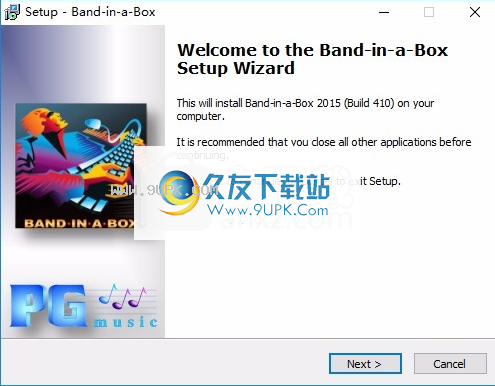
2,显示软件安装协议的内容

3.提示软件安装说明,单击下一步
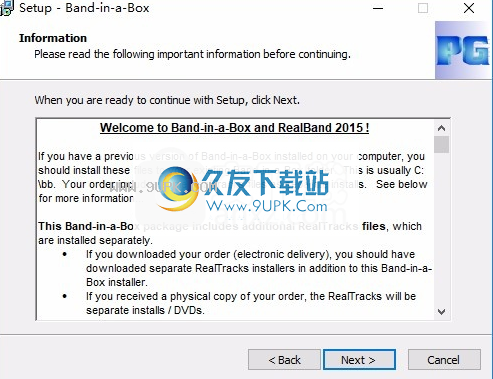
4.提示软件的安装地址设置,默认情况下安装在C驱动器上
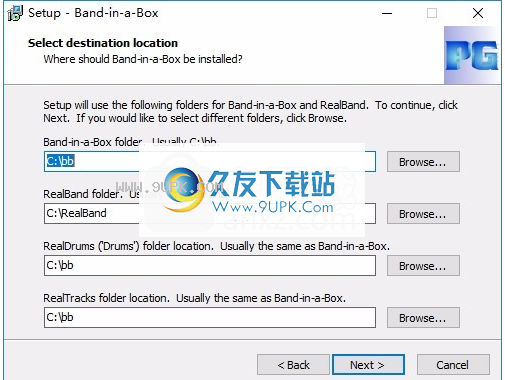
5.提示软件安装其他项,默认情况下全部安装
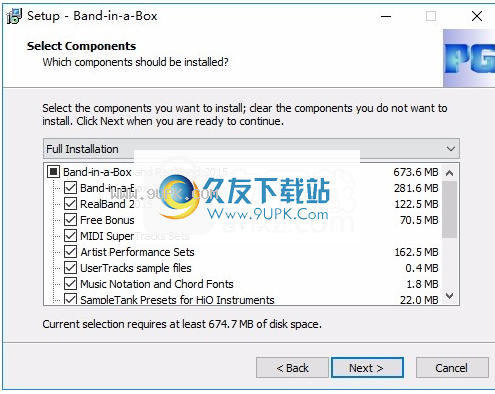
6.提示安装快捷方式名称,单击“下一步”。

7,软件快捷方式启动图标,单击下一步

8.显示软件即将安装的界面,单击安装
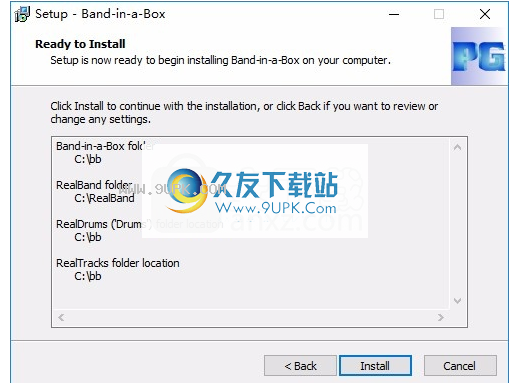
9.提示软件安装进度的界面开始安装Band-in-a-Box
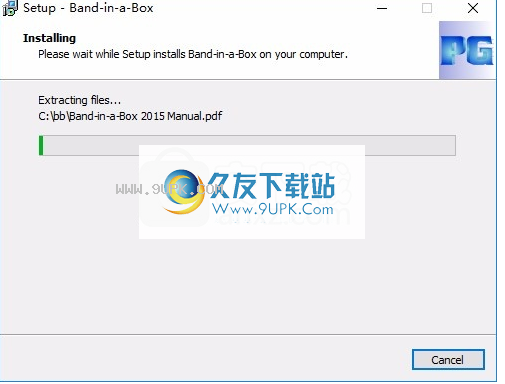
10.提示Band-in-a-Box安装结束,请单击Finish。

软件特色:
盒子里的乐队是一种自动编曲软件,从事音乐的朋友已经知道并使用过它。 “盒中带”软件具有便捷的和弦设置和丰富的样式模板,使您可以轻松组成出色的乐曲。
盒子里的乐队是可以使用您的多媒体计算机进行智能自动伴奏的软件。您也可以在短时间内从“对软件一无所知”到“使用音乐来收听音乐并将音乐作为自己的个人乐队使用,通过自己的创造力和使用过程来诠释音乐。越来越好”。顾名思义,盒子中的乐队是“盒子中的乐队”。这个盒子并不比普通盒子好。这是一个神奇的音乐盒。您只需要像拥有许多出色的伴奏手一样操作此盒子即可。他们都很听话,认真,细致,演奏音乐时您绝对不会错过!摇滚乐队,说唱乐队,民间音乐乐队都完成了,甚至交响乐团也完成了!
经过多年的发展,Band in a Box增加了许多新功能,包括符号,钢琴乐谱,歌词显示,旋律音轨,和弦编排,风格制作器和风格选择器。独奏生成器和旋律生成器具有非常流行的“智能”功能。独奏生成器可以根据任何和弦级别生成专业品质的独奏。旋律发生器可以从包含和弦,旋律,前奏,独奏甚至原始唱片的乐曲中创建音乐。 “盒子里的带”一直以强大的功能和简单的操作占据PC自动伴奏音乐软件领域的头把交椅。
软件特征:
方便的和弦设置:和弦的设置方法非常简单。在特定的小节位置上单击鼠标右键,在出现的和弦窗口中将和弦名称直接输入到CHORD中,然后选择UPDATE。
丰富的样式模板:可以肯定地说,BIAB总结了二十到三十个音乐表演的主要类别,总共有超过一千个样式模板!而我们的自动伴奏效果取决于各种模板带来的不同听觉体验。每个模板的右侧备忘录中都有简短的介绍。选择JAZZ风格后,双击鼠标左键,您将听到:刚刚跳起的快乐舞蹈的感觉突然变成了柔和的爵士乐!
微妙的声音控制:在屏幕顶部的按钮行中,您可以设置各种乐器,例如COMBO,BASS,PIANO,鼓打击乐器,旋律和SOLOIST独奏,并确定每种声音的音量,声像位置,混响参数等
官方教程:
教程1:设置指南
Band-in-a-Box将使用已安装并在计算机中正常工作的MIDI接口和声卡(以及带有数字音频的歌曲,真实鼓和真实音轨)驱动程序。
使用之前,必须设置MIDI和音频驱动程序。

如果推荐的MIDI驱动程序不是最好的,则可以在此处重新指定。 MIDI输出驱动程序用于播放MIDI音乐,而MIDI输入设备用于连接各种MIDI设备,例如MIDI键盘,MIDI控制器或MIDI吉他。如果在安装程序中选择了单声道,程序将提示将其更改为立体声。
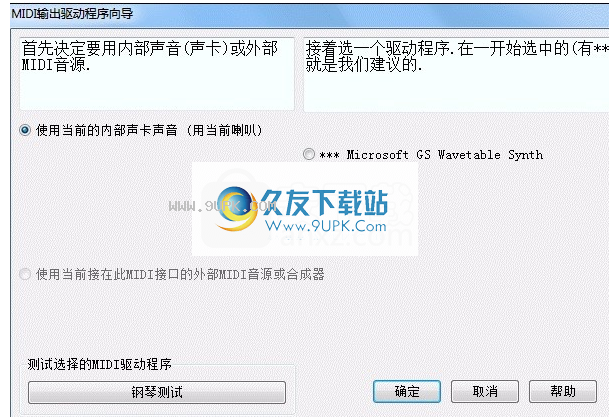
最简单的设置方法:单击[运行驱动程序向导]。
MIDI输出驱动程序向导对话框将指导您逐步选择合适的输出驱动程序(端口)。当然,这假定您已经正确安装了Windows声卡驱动程序。

输出到软件合成器(DXi和VSTi)
软件合成器允许“一体机”直接通过您的计算机声卡播放高质量的声音,并且不需要任何外部MIDI硬件。许多新的软件合成器是作为“ DXi插件”引入的,因此它们可以在许多程序中以标准方式工作。与之前作为MIDI驱动程序进行连接的方法相比,将Band-in-a-Box连接到插件软件合成器具有多个优点。
插件允许将Band-in-a-Box合成输出与任何现有音频文件(例如人声等)合并/组合。您可以使用DXi插件将演奏直接发送到WAV文件。基于样本的合成使您可以组装大量的定制乐器样本库,以供盒装使用。

当前DXi或VSTi合成器名称显示在激活VST / DXi设置的按钮中。
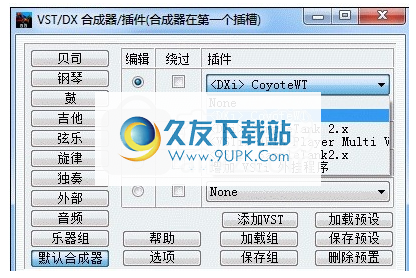
流行的DXi软件合成器的示例包括RolandED VSC-Dxi和ForteDXi。为了使Band-in-a-Box使用DXi,您可以将DXi视为某种类型的MIDI输出驱动程序。
因此,您可以在选项|选项中选择Dxi(如果已安装)。 MIDI驱动程序设置或[Pref] [MIDI驱动程序]对话框,同时您可以看到DXi合成器的设置面板,您可以直接对其进行设置。 DXi会将信息转换为音频,从而可以通过声卡和扬声器来播放即装即用的性能。在将DirectX插件应用于音轨时,您可以选择DirectX DXi软件合成器作为MIDI目标。

在“使用DXi合成器”选项框中打勾,以使其重新播放。使用DXi或VSTi时,所有重播消息都会发送到DXi / VSTi Rout,包括将外部设备从MIDI键盘传输到DXi / VSTi合成器的选项。
注意:要使用此选项,您必须在计算机中安装诸如Roland / Edirol VSC DXi之类的复音合成器。如果DXi合成器可以使用常规MIDI或GM2声音,则更加方便。
要选择DXi合成器,请单击[DXi合成器设置]按钮以打开DirectX插件窗口。

合成音轨用于编辑合成器设置。音轨用于编辑Band-in-a-Box音轨DirectX插件。
在顶部的第一列中选择所需的DXi合成器插件。如果需要使“原始”合成器听起来更甜美,则可以将DirectX音频插件用于合成器。在第二,第三或第四列中选择DX音频插件。它们可用于添加均衡和混响,压缩或峰值限制等。
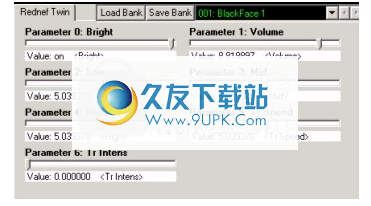
为了添加VSTi合成器插件,请使用合成器顶部的插件菜单。
VST插件在插件列表的底部,并显示在DirectX插件下。 VST插件和合成器在插件或合成器名称之前带有文本“”。

首次选择VST插件,然后在插件菜单底部选择“添加VST插件”。在下面的“选择VST插件”对话框中选择一个VST插件.dll文件,它将被添加到插件列表中。加入每个VST之后,该插件将被永久添加到列表中,只需将每个插件添加一次。
注意:某些VST主程序每次启动时都会扫描所有适用的插件。我们决定不使用此方法,因为如果您的系统上有许多插件,则扫描将花费很长时间。此外,编写不当或损坏的插件可能导致程序无法运行。因此,我们认为选择您要使用的插件的唯一方法是安全,快速。
VST / VSTi附加面板控制
VST与DirectX / DXi不同,VST插件应用程序还有一些其他控件可用。
DirectX / DXi插件将其预设存储在Window Registry中,一次只能“存在”一个设置。
VST / VSTi插件将其预设存储到磁盘文件中。 VST / VSTi插件在内存中包含一个默认数据库。编辑时,您可以在预设之间切换,并且每个编辑的预设都将记录在当前数据库中。如果放置数据库文件,它将存储所有已编辑的预设。您可以保存单个预设,也可以加载不同的预设以创建自定义组,然后将新组保存在文档中。

注意:某些出色的插件(包括某些高级合成器插件)只能具有一个预设,但是此单个预设包含许多设置。即使使用单个预设插件,您也可以保存/加载预设或数据库。
预设和分组
加载预设:预设包含单个插槽的设置。 VST预设存储在.fxp文件中,而DirectX预设存储在注册表中。
保存预设:保存当前选择的预设。对VST / VSTi预设文件使用“ fxp”。
删除预设:从选择列表中删除已保存的预设。
加组
保存组:将轨道的所有插槽的所有插件设置保存到bb \ DX Settings.tgs文件夹中的(TransGroup设置)文件中。
VST通用用户界面

VST / VSTi插件不需要精美的图形控制面板。有许多具有许多可调参数的“未图示” VST插件,但是没有精美的图形控制面板。当您打开此类插件时,控制面板将类似于上面的示例。 Band-in-a-Box为插件中的每个可调参数提供了一个“常规”滑块。
参数名称:每个可调的名称
参数。
值滑块:移动滑块以调整参数值。
值指示符文本:显示滑块的值,该值由插件程序分析。在上面的示例中,参数0:响亮被解释为打开/关闭,但是参数1:音量被解释为从0到10的值。
选项:从列表中删除VST插件
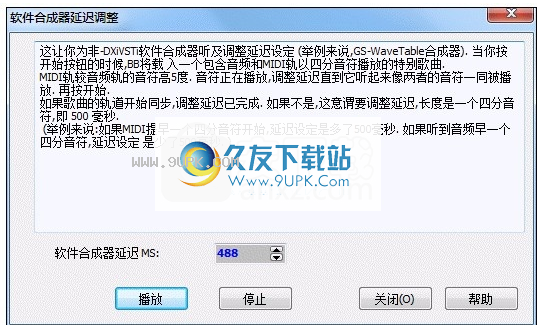
此功能从“盒装” VST / VSTi插件列表中删除不必要的插件。
司机延误
软件合成器具有一些固有的延迟。这是在演奏音符与计算机对其进行处理之间的延迟。旧的软件合成器具有很大的延迟,但是使用ASIO驱动程序的DXi合成器具有极小的延迟。此设置将听到的声音与显示的设备(符号,和弦,虚拟钢琴等)同步。

Band-in-a-Box自动为DXi和其他一些软件合成器设置延迟。

[Delay Adjustment]按钮打开软件合成器延迟调整对话框,使您可以手动调整延迟。

更换色调图
您还可以选择适合您的键盘合成器或声源的音调匹配图(乐器目录)。主板上集成的声卡或声音芯片基本上与通用MIDI(GM)兼容。

我们已经为许多合成器和音效卡制作了预制的鼓组/音色文件(包括Roland VSC和VSC DXi)。
如果您的合成器未显示在目录中,则可以使用常规MIDI乐器杂项。 (默认)。
除非您使用与GM不兼容的旧合成器,否则您可能会忽略此步骤。即使您的合成器或声卡与GM不兼容,也可以在[Options | Preferences | Tone Matching]窗口中轻松创建自己的音调匹配图。
支持GM2
GM标准仅支持128种音调,而新的General MIDI 2(GM2)标准则支持更多音调。

此对话框用于设置GM2类型:
-GM2支持:如果您使用Roland VSC3或最新版本的Sound Canvas(1999年之后推出,或比Roland SC88更高的版本),请选择此GM2支持(GM2支持)。
-Roland GS:适用于早期的声音Canvase来源(SC55 / SC88),其格式标准为GS,而不是GM2。但幸运的是,它们的声音放置位置相同。因此,如果您选择此选项,则即装即用软件将找到的GS音调视为GM2音调。如果您拥有最新的GS音频源(例如SC8820),则它支持GM2和GS。您仍然可以选择GM2。
-不支持GM2:到目前为止,某些声卡不支持GM2,而仅支持128 GM音调。在这种情况下,盒装软件将使用最接近的乐器音调。
音频安装

单击首选项按钮进行回复或修改,然后选择[音频]按钮以启动音频设置对话框。
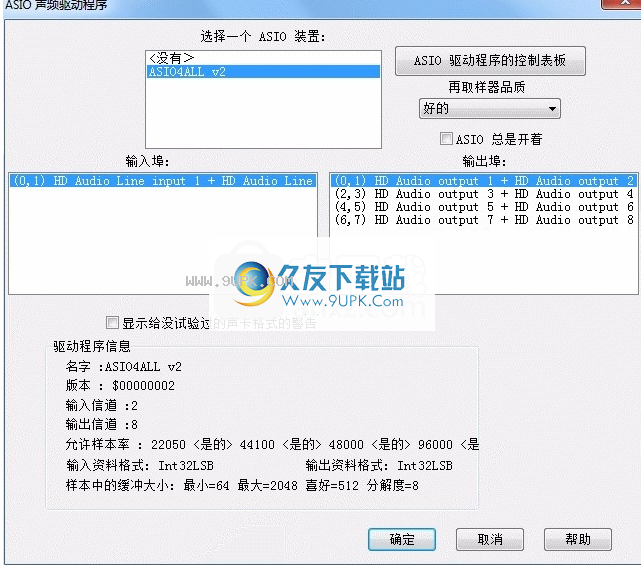
单击[从声卡获取]重置默认的MME驱动程序。 Band-in-a-Box将分析声卡并输入正确的音频设置。
如果您的计算机可以使用ASIO,请使用此驱动程序而不是默认的MME驱动程序。
ASIO音频/软件合成器驱动程序
使用ASIO音频驱动程序,土狼WaveTable Dxi等软件合成器几乎没有延迟播放(延迟仅为5-10ms)。因此,您将立即听到声音,并且可以使用MIDI Thru以相同的超低延迟播放声音。
在首选项[音频]上,您将看到以下选项:“音频驱动程序类型”,MME或ASIO。
MME是窗口的默认音频驱动程序。 MME很好,但是存在与MME驱动程序有关的延迟。
因此,斯坦伯格开发了一种相对较快的声音驱动器系统,称为ASIO。它比通常的MME驱动程序具有更低的延迟。
注意:许多低级声卡不包括ASIO驱动程序,因此您可能没有ASIO驱动程序。在这种情况下,您将需要从Internet获得ASIO驱动程序。
ASIO音频驱动程序对话框可让您选择ASIO驱动程序。
您可以通过3种不同的方式访问此对话框:
1.如果您未使用ASIO驱动程序,但是“一体机”找到了它们,当“一体机”询问您是否要使用ASIO驱动程序时,您回答“是”。
2.如果“音频驱动程序类型”在音频设置中,则从MME更改为ASIO。
3.如果“音频驱动程序类型”已设置为ASIO,但是稍后您将在音频设置中按[Audio Driver]按钮。
选择ASIO驱动程序列表框允许您选择要使用的ASIO驱动程序。您一次只能选择一个ASIO驱动程序。
选择一个
ASIO驱动程序,您将在输入端口和输出端口列表框中看到驱动程序的输入端口和输出端口。默认情况下将选择第一个。您可以选择其他端口。 (但是一次只能选择一个输入端口和一个输出端口)。您选择的端口将用于“盒装”中的输出。如果听不到输入或输出,则可能需要尝试使用其他端口而不是默认端口。您可能需要阅读声卡说明,以确定要使用的正确端口。
提示:如果将Microsoft GS Wavetable合成器用作驱动程序,则有时无法链接ASIO4All驱动程序。因此,如果发生这种情况,您将收到一条消息,提示ASIO将被静音,解决方案是不选择ASIO4All驱动程序。
ASIO驱动程序控制面板按钮,用于激活驱动程序的控制面板。通常,这使您可以选择不同大小的缓冲区(以毫秒为单位)来调整延迟。某些驱动程序可能会让您选择样本中的缓冲区大小,这比毫秒方便。缓冲区越小,延迟越低,响应越快。较小的缓冲区需要更多的CPU能力。如果听到遗漏或正在处理,则可能需要增加缓冲区大小。稍后了解延迟段落。
由于许多ASIO驱动程序不支持多采样率,因此“盒中带”具有内置的重采样器,使您在播放和录制歌曲时具有不同的采样率,而不必直接使用ASIO驱动程序支持。例如,如果驱动程序不支持44.1K点检率,但支持48K,则在重放时,Band-in-a-Box将使用采样器切换到48K,并从48K进行录制。采样器的质量组合使您可以选择快速,良好,更好或最佳。快速是最快的,但是质量是四个级别中最低的。最好是最慢(使用更多的CPU时间
),但具有最清晰,最正确的质量。
ASIO驱动程序控制面板按钮将启动驱动程序制造商提供的配置对话框。通常,这可以让您调整延迟,并且通常可以在缓冲区大小(以毫秒为单位)之间进行选择。阅读下面的理解延迟段落。
显示未经测试的声卡格式的警告。如果尚未在Band-in-a-Box中测试您的ASIO驱动程序格式,则可以选择设置为显示警告。此消息不一定表示您的驱动程序无法工作。如果您不想要它,可以将其设置为不显示它。
驱动程序信息字段显示驱动程序的各种特征。
名称是驱动程序的名称。
版本是驱动程序的版本号。
输入通道是声卡具有的单个输入通道的总数。 (注意:每个“盒中带”组合都是立体声的。)
输出通道是声卡具有的单个输出通道的总数。 (注意:每个“盒中带”组合都是立体声的。)
允许的采样率列显示了声卡ASIO驱动程序允许的采样率。 Band-in-a-Box具有内置的重采样器,使您可以在播放和录制歌曲时使用不同的采样率,而不必直接使用ASIO驱动程序支持。
缓冲区大小显示样本中缓冲区大小的允许范围。 “ Pref”是首选大小,这是“盒中带”使用的大小。如果您已激活ASIO驱动程序控制面板并从驱动程序控制面板中选择了新的缓冲区大小,则驱动程序可能会更改优先级大小。如果您的驱动程序更改了优先级大小,则装箱盒将注意到新的优先级大小。
了解延迟
延迟基于缓冲区大小。缓冲区越小,等待时间越短。低延迟使您可以非常快速地听到混音器的音量变化,并通过DXi软件合成器实时听到MIDI。
在MS中,样本的缓冲区大小和驱动程序的采样率决定了延迟。
注意:如果您的ASIO驱动程序控制板允许您选择MS中的缓冲区大小,那么您无需关注以下有关将样本转换为MS的讨论。
将采样转换为MS:例如,假设驱动程序的采样率为48K。 48K的现场检查速率意味着它每秒可播放48,000个样本。如果缓冲区大小为48000个样本,则延迟将为1秒或1000ms(非常大且很慢,通常是ASIO不允许的)。如果缓冲区大小为4800个样本(即1/10秒),则延迟将为100毫秒。如果缓冲区大小为2400个样本(即1/20秒),则延迟将为50毫秒。如果缓冲区大小为240个样本(即1/200秒),则延迟将低得令人难以置信,只有5毫秒且非常快。
通常,您可以通过按控制面板按钮激活ASIO驱动程序来更改驱动程序的延迟。通常,驱动程序以毫秒为单位记录缓冲区大小,这相当于延迟。
低延迟可实现越来越快的响应,但会消耗更多的CPU能力。
根据您的计算机速度,如果您设置的缓冲区太小,则在重放过程中可能会发现遗漏,杂音或其他处理。这是因为较小的缓冲区使用更多的中央处理单元。如果您的计算机无法处理低延迟,您将听到处理声音。如果发生这种情况,您将需要使用更大的缓冲区。您可能需要进行实验以找出效果良好的方法。对于没有很多音轨和效果的歌曲,可以使用较小的缓冲区,但是对于使用许多音轨和效果的歌曲,则可能需要使用较大的缓冲区。这是因为更多的音轨和效果需要更多的CPU能力,从而使音频程序处理低延迟所需的CPU能力更少。
软件功能:
增强人员窗口
在播放过程中,以红色矩形突出显示的是当前小节。如果小节为空(或在重复谱号模式下),则谱号和小节线将在主音乐表上以红色绘制。

员工多行歌词显示
如果音乐具有第一个和第二个结尾或多个歌词,则这些歌词可以多行显示,因此您可以在同一乐谱页面上查看所有歌词。加载音乐c:\ bb \ Tutorial-BB 2005 \ Listen多行歌词Demo.MGU。

打开主要人员,然后选择重复模式。
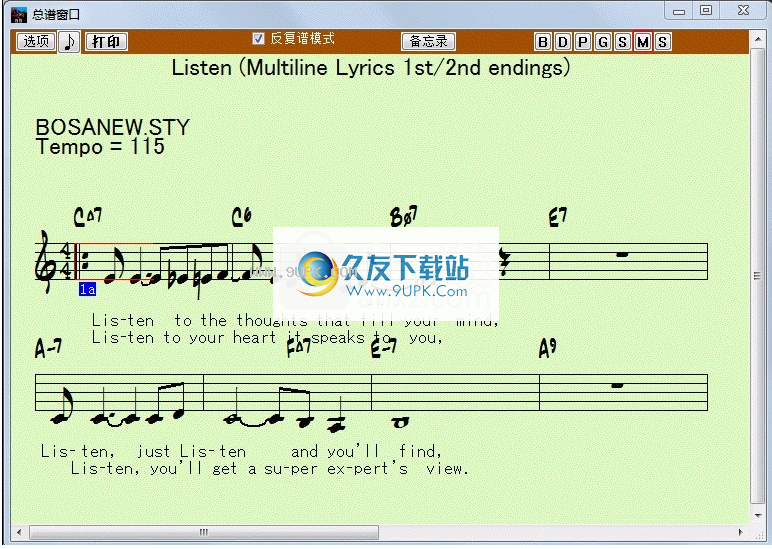
音乐具有第一结尾和第二结尾,并且每个结尾具有不同的歌词。如果多个歌词或和弦不同,也可以使用多行显示歌词。

在乐谱窗口选项中,“歌词位置”可让您指定heig
从垂直方向看歌词的ht。
得分窗口改善

标准人员窗口可以显示任何单个乐器声部,并允许输入和弦和歌词。其功能包括:
-可以显示贝斯,架子鼓,吉他,钢琴,琴弦,旋律和独奏声部。
-您可以选择显示吉他和弦图表。
-播放歌曲时可以动态显示音符。
-您可以设置向前滚动1-2个小节,而不会影响当前乐谱的读数。
-它可以正确处理爵士风格的八分音符。
-提供一些自动调节功能,使音乐阅读更加方便。
-自动倾斜时间线。
-5旧版自动分为3 + 2组,也可以手动指定。

标准符号的右键菜单
在标准符号窗口中单击鼠标右键以打开此菜单。
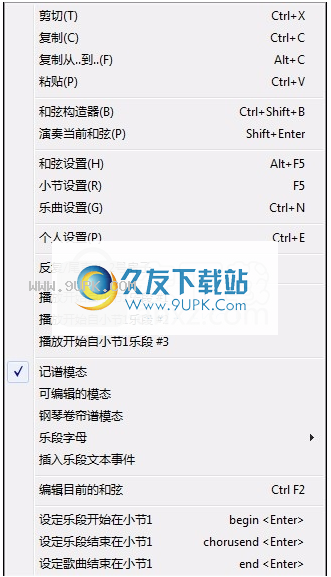
您可以使用此菜单访问主要的编辑功能和对话框。您可以在列表中选择另一种注释模式。
分数窗口选项
单击人员窗口工具栏上的[选项]按钮以打开“人员选项”对话框。
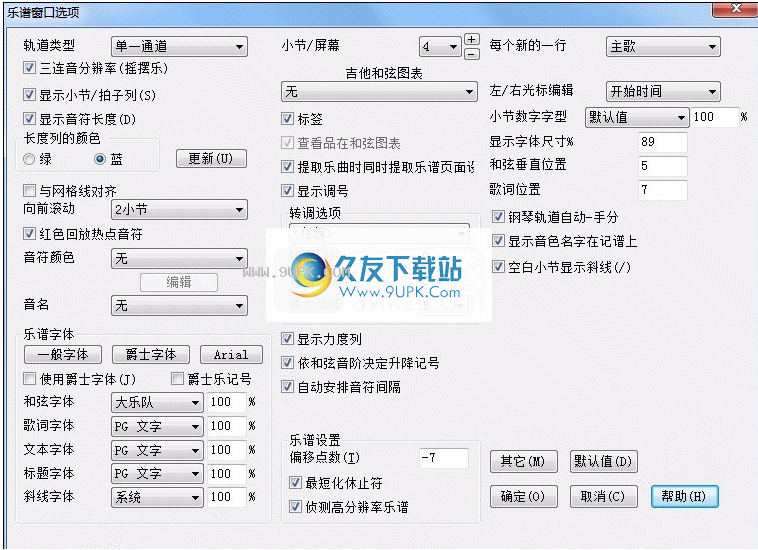
轨道类型
预设为单声道,也可以选择多声道,吉他,钢琴和其他模式。
16个通道:所有MIDI通道均用于播放。输入完整的MIDI文件时,通常使用此模式。 “ Band-in-a-Box”将在旋律声部播放,并使所有伴奏声部静音。
吉他:在此模式下,MIDI通道11至16被分配给吉他的弦1至6,并且在输出MIDI文件时这些设置也将保留。
钢琴:在此模式下,通道8和9分别分配给高(右手)和低(左手)五线谱。
三连音(摇摆)模式
在此模式下,五线谱中每个节拍的值被平均分为三部分,用于摇摆爵士乐和其他风格。
当整为直线样式(例如pop和Latin等)时,此选项将自动关闭。
显示度量/时间线
此选项仅适用于五线谱。如果将其关闭,则谱表中的竖线和计时线将被隐藏。
显示笔记时间值
在滚动人员中显示音符持续时间(水平线)。
时间轴颜色(绿色/蓝色)
指定时间轴颜色。
自动定位
选中后,插入的音符将自动移至最接近的垂直定时线。
预先显示
在播放一个屏幕(例如4个小节)上的乐谱之前,第二个屏幕上的乐谱会自动加载到屏幕的前面(第一个小节的位置)。如果选择“无”,则程序只会在播放一个乐谱屏幕后显示第二个屏幕。
突出
演奏音符及其相关信息将以红色突出显示。突出显示的信息包括两种类型:注释外观和注释名称。
音符颜色
音符的颜色可以基于绝对音符名称或音高(当前琴键或和弦)。彩色笔记可以在彩色打印机上打印,并且配色方案也可以修改。
预设的配色方案来自俄罗斯作曲家亚历山大·斯克里亚宾(Alexander Scriabin,1872-1915)。
按下[编辑]按钮以启动音符颜色编辑对话框。
单击注释名称上的颜色以更改颜色。
按[确定-保存]按钮,关闭对话框,然后将文件另存为c:\ bb \ default.NCL。
您还可以将不同的颜色设置另存为不同的NCL文件,然后将其传输使用。
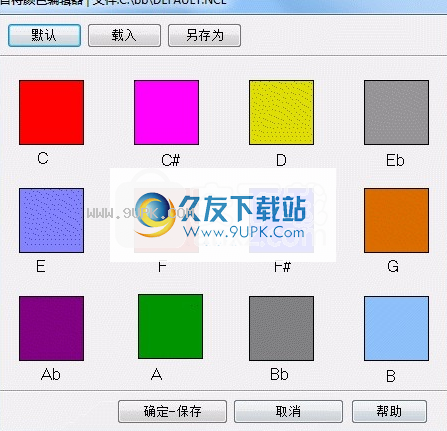
条/屏数
指定在每个屏幕上显示(和打印)的条数。
和弦指法图
在谱表上显示吉他和弦指法图表,也可以将其打印出来。
吉他标签
设置后,吉他和贝斯声部将作为吉他乐谱打印。
显示吉他和弦指法图上的划分数
这将在吉他和弦指法图表上显示每个和弦线上的分割数。
加载人员布局和音乐
选中此选项,工作人员窗口的布局将与音乐一起保存。下次加载歌曲时,将恢复工作人员布局。
汉化方法:
1.由于安装软件后获得了两个软件RealBand和Band-in-a-Box,因此请分别安装两个中文补丁
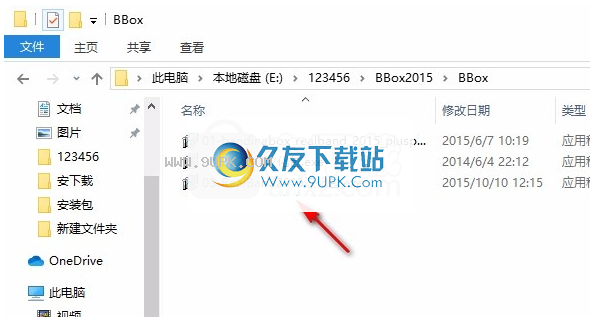
2,单击开始中文补丁安装,单击下一步

3,设置对应的RealBand安装地址为C:\ RealBand
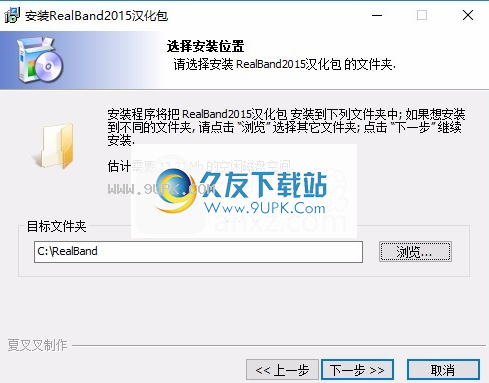
4.提示安装结束,打开RealBand以显示中文

5.继续安装Band-in-a-Box中文补丁
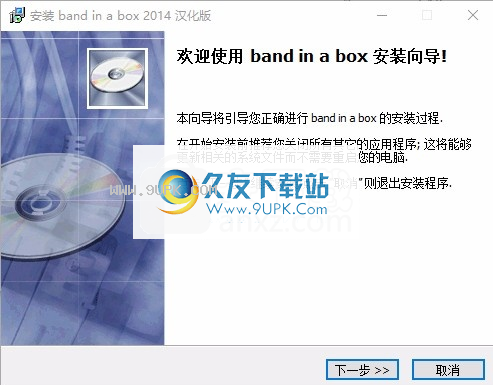
6,安装地址为C:\ bb
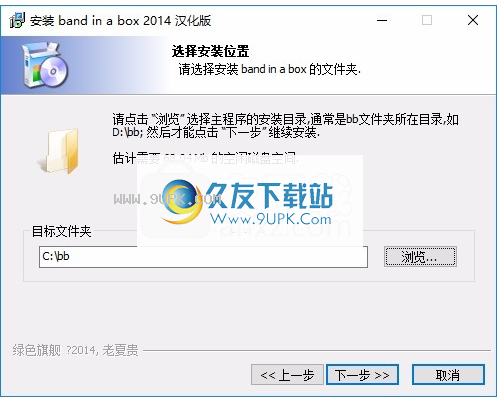
7.启动软件以显示中文。现在该软件具有中文界面,可以直接使用


![伴奏魔方 1.1.4.216正式免安装版[编曲软件]](http://pic.9upk.com/soft/UploadPic/2013-7/2013713750598927.gif)




 淘宝免费自动刷单精灵软件 1.1.1.19免费版
淘宝免费自动刷单精灵软件 1.1.1.19免费版 淘宝小号改后台软件 2.4.6.7简体中文正式版
淘宝小号改后台软件 2.4.6.7简体中文正式版 南极淘宝心级店铺采集神器 4.7最新正式版
南极淘宝心级店铺采集神器 4.7最新正式版 淘宝推广大师
淘宝推广大师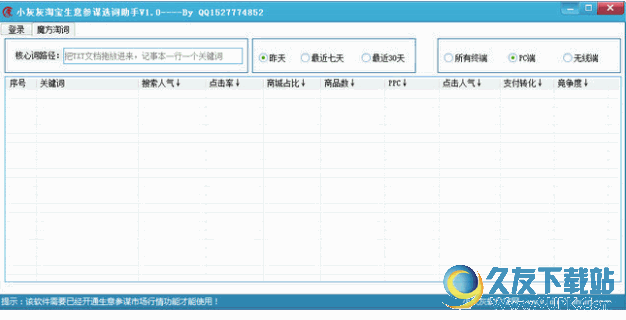 小灰灰淘宝生意参谋选词助手 1.1 最新免安装版
小灰灰淘宝生意参谋选词助手 1.1 最新免安装版 无忧精灵 1.4高级版
无忧精灵 1.4高级版 排名易淘宝刷流量软件 3.35.0.1官方免费版
排名易淘宝刷流量软件 3.35.0.1官方免费版 淘宝客推广大师
淘宝客推广大师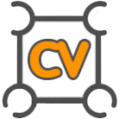 CheVolume主要用途在于为您提供通过特定扬声器,耳机或其他类似设备输出各种音频应用程序的方法。需要的快来久友下载站下载吧!
CheVolume主要用途在于为您提供通过特定扬声器,耳机或其他类似设备输出各种音频应用程序的方法。需要的快来久友下载站下载吧!  Digital Performer包含DP9的七个插件,新版本带来了全新的编辑方式,ZTX PRO延时、ZTX PRO音调切换和相对音高编辑、ZTX PRO品质预设得到了很大的改善,增加了效果性能窗口。有需要的用户欢迎来久友下载站下载~
Digital Performer包含DP9的七个插件,新版本带来了全新的编辑方式,ZTX PRO延时、ZTX PRO音调切换和相对音高编辑、ZTX PRO品质预设得到了很大的改善,增加了效果性能窗口。有需要的用户欢迎来久友下载站下载~  喊麦不得都要压声嘛,有的人压声会很沉稳、有磁性,但是有的人就不了,所以小编就推荐这些小伙伴使用这款喊麦辅助软件,改变您的喊麦音效!有需要的用户欢迎来久友下载站下载~
喊麦不得都要压声嘛,有的人压声会很沉稳、有磁性,但是有的人就不了,所以小编就推荐这些小伙伴使用这款喊麦辅助软件,改变您的喊麦音效!有需要的用户欢迎来久友下载站下载~  青云电脑均衡器可以对电脑、笔记本的音频质量进行改善,可以对设备的高频、中频、低频三段频率电信进行调节,提高设备的音效效果。有需要的用户欢迎来久友下载站下载~
青云电脑均衡器可以对电脑、笔记本的音频质量进行改善,可以对设备的高频、中频、低频三段频率电信进行调节,提高设备的音效效果。有需要的用户欢迎来久友下载站下载~  兔子尾巴cd压缩器 兼容多种格式的音频文件,能快速转换这些音频文件的格式,同时它还可以轻松完成压缩与刻录,为您提供更完整的音频压缩服务!有需要的用户欢迎来久友下载站下载~
兔子尾巴cd压缩器 兼容多种格式的音频文件,能快速转换这些音频文件的格式,同时它还可以轻松完成压缩与刻录,为您提供更完整的音频压缩服务!有需要的用户欢迎来久友下载站下载~  QQ2017
QQ2017 微信电脑版
微信电脑版 阿里旺旺
阿里旺旺 搜狗拼音
搜狗拼音 百度拼音
百度拼音 极品五笔
极品五笔 百度杀毒
百度杀毒 360杀毒
360杀毒 360安全卫士
360安全卫士 谷歌浏览器
谷歌浏览器 360浏览器
360浏览器 搜狗浏览器
搜狗浏览器 迅雷9
迅雷9 IDM下载器
IDM下载器 维棠flv
维棠flv 微软运行库
微软运行库 Winrar压缩
Winrar压缩 驱动精灵
驱动精灵